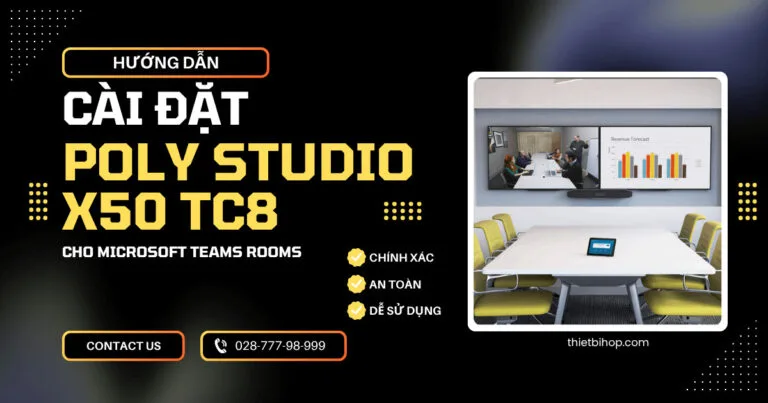Nếu bạn đang thiết lập Microsoft Teams Rooms bằng Poly Studio X50 và Bộ điều khiển cảm ứng TC8, có thể bạn đang hướng đến trải nghiệm nhất quán, chất lượng cao trên khắp không gian họp của mình. Bài viết này sẽ hướng dẫn bạn cách thiết lập Poly Studio X50 TC8 cho Hệ thống Microsoft Teams Rooms, đảm bảo thiết lập của bạn chính xác, an toàn và dễ sử dụng. Cùng khám phá ngay!
Poly Studio X50 là gì?
Poly Studio X50 là một thanh video cực kỳ đơn giản, dễ thiết lập, có âm thanh chất lượng phòng họp và cho phép chia sẻ nội dung dễ dàng, có dây hoặc không dây. Hoàn hảo cho các phòng có kích thước trung bình, thanh video tất cả trong một này có hỗ trợ tích hợp cho các dịch vụ đám mây hàng đầu như Microsoft Teams. Giọng nói phát ra rõ ràng và sắc nét, video có cảm giác tự nhiên và chia sẻ nội dung không dây cho phép người dùng cộng tác mà không cần cáp hoặc đĩa.
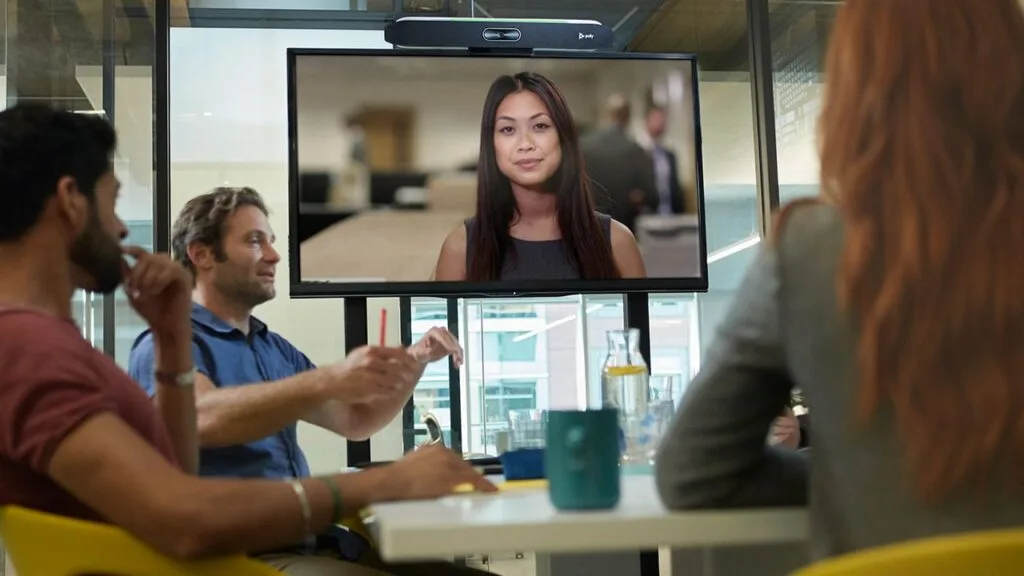
Poly Studio X50 TC8 là gì?
Poly Studio X50 & TC8 là sự kết hợp giữa Poly Studio X50 Premium Video Bar với bộ điều khiển Poly TC8 Touch trở thành giải pháp Hội nghị truyền hình 4K dành cho phòng họp cỡ trung (từ 6-10 người). Poly Studio X50 & TC8 đơn giản hóa mọi việc. Không yêu cầu PC hoặc Mac, với hỗ trợ nền tảng dịch vụ đám mây được tích hợp sẵn.

Microsoft Teams Rooms là gì?
Microsoft Teams Room là giải pháp phần cứng trang bị cho phòng hội nghị hoặc không gian chung của bạn khả năng kết nối liền mạch với các cuộc họp Teams.
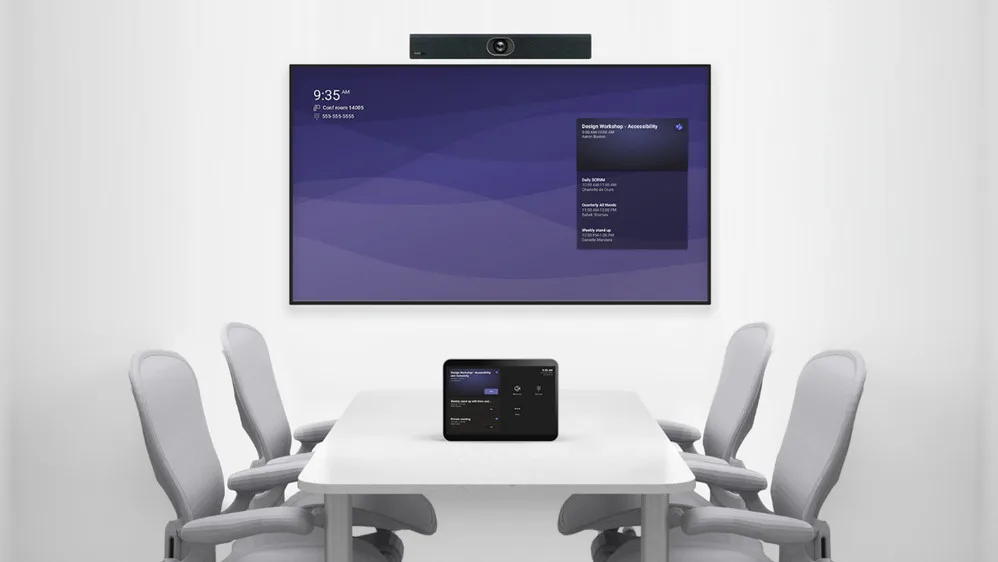
Với Microsoft Teams Rooms, bạn có:
- Trải nghiệm “một chạm” nhất quán, dễ sử dụng cho mọi không gian của bạn, từ phòng họp nhỏ đến phòng hội nghị lớn
- Trải nghiệm cộng tác phong phú giúp mọi người luôn tham gia, dù đang di chuyển hay trực tiếp
- Phòng chất lượng cao, được cải tạo mà không cần cải tạo hay thay đổi cơ sở hạ tầng của phòng
- Một giải pháp dễ triển khai trên quy mô lớn và dễ quản lý với Trung tâm quản trị Teams hoặc các công cụ quản lý Windows hiện có
Bất kể diện tích phòng làm việc hay phong cách làm việc của các thành viên trong nhóm, đều có thiết bị Microsoft Teams Room giúp nhóm của bạn cộng tác tốt hơn.
Cách thiết lập Poly Studio X50 TC8
Để bắt đầu thiết lập Poly Studio X50 Video Bar và TC8, trước tiên hãy xác minh rằng bạn có tất cả các bộ phận và thiết bị cần thiết để cài đặt thiết bị.
- Thanh Video Poly Studio X50
- Poly TC8
- Nguồn điện và cáp
- 2x Cáp LAN (1 cho X50, 1 cho TC8)
- Cáp HDMI
- Nắp ống kính từ tính
- Giá treo tường
- Chân đế để bàn hoặc giá đỡ VESA (tùy chọn)
✅ Bước 1 (tùy chọn): Lắp giá treo tường đi kèm hoặc giá treo VESA.
✅ Bước 2: Kết nối các loại cáp cần thiết để kết nối Internet, màn hình và nguồn điện.
- Kết nối cáp LAN với X50 và TC8 và cắm vào cổng Ethernet hỗ trợ Cấp nguồn qua Ethernet (PoE) hoặc cắm vào bộ cấp nguồn PoE.
- Cắm cáp HDMI vào cổng HDMI1 của X50 và cắm vào cổng đầu vào HDMI ưa thích của bạn trên TV hoặc màn hình.
- Kết nối cáp nguồn vào X50 và cắm vào ổ điện.
- (X50 hỗ trợ màn hình kép cho phòng lớn hơn, micrô mở rộng tùy chọn và âm thanh AUX vào và ra.)
✅ Bước 3: Bật nguồn và ghép nối thiết bị
Sau khi bạn cắm cáp nguồn vào ổ cắm đang hoạt động, các thiết bị sẽ bắt đầu khởi động. Khi chúng bật nguồn lần đầu, Studio X50 và TC8 sẽ tự động ghép nối. Nếu chúng không tự động ghép nối, hãy xác minh rằng chúng được kết nối với cùng một mạng và thử lại.
✅ Bước 4: Thiết lập Poly Studio X50 TC8 cho Hệ thống Microsoft Teams Rooms
Để thiết lập thiết bị làm Hệ thống Phòng nhóm, bạn sẽ cần nhập địa chỉ IP của thiết bị vào trình duyệt web của thiết bị được kết nối với cùng mạng với Poly Studio X50 và TC8.
Để tìm địa chỉ IP trên TC8, chỉ cần vào “cài đặt” của thiết bị và địa chỉ IP sẽ xuất hiện bên dưới thông tin hệ thống. Nếu bạn gặp khó khăn khi kéo địa chỉ IP của TC8, bạn cũng có thể tìm địa chỉ IP của X50 theo cách tương tự. (Để điều hướng đến cài đặt của X50, bạn sẽ cần sử dụng chuột USB.)
Sau khi nhập địa chỉ IP vào trình duyệt web, bạn sẽ được nhắc nhập tên người dùng và mật khẩu.
- Tên người dùng mặc định là ADMIN. (Phân biệt chữ hoa chữ thường.)
- Mật khẩu mặc định là 6 chữ số cuối của số sê-ri thiết bị. Bạn cũng có thể tìm thấy mật khẩu này trong phần cài đặt của thiết bị.
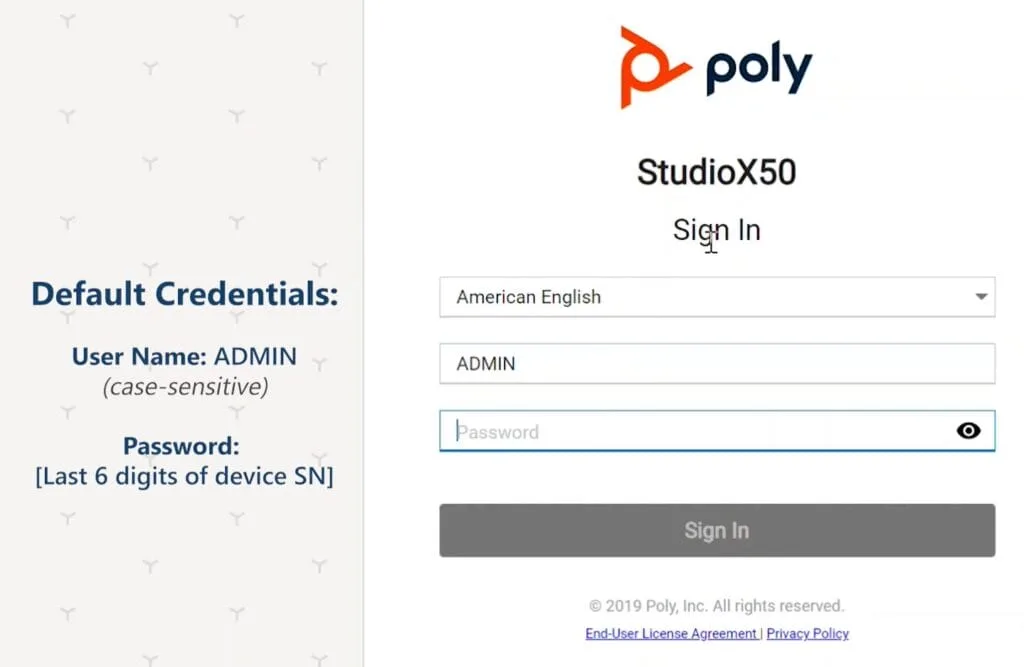
Sau khi thiết bị của bạn đăng nhập thành công, hãy điều hướng đến “Cài đặt chung” > “Nhà cung cấp”.
Đổi nhà cung cấp thành “Microsoft Teams” và ‘lưu’. Bạn sẽ được nhắc khởi động lại. Thao tác này sẽ khởi động lại thiết bị vào môi trường Microsoft Teams.
Làm theo hướng dẫn trên màn hình và đăng nhập bằng tài khoản Microsoft Teams cho Microsoft Teams Rooms.
✅ Bước 5: Tạo cuộc họp thử nghiệm
Bây giờ bạn đã thiết lập thiết bị thành Microsoft Teams Rooms, đã đến lúc kiểm tra để đảm bảo mọi thứ đã được kết nối đúng cách.
Trong Microsoft Teams hoặc Outlook, hãy tạo một cuộc họp mới với vị trí được đặt làm phòng họp mới. Sau một vài phút, cuộc họp sẽ bật lên trên thiết bị Studio X50 và TC8 của bạn. Tham gia cuộc họp trên Room System và trên một thiết bị riêng biệt. Xác minh rằng âm thanh và video trông và nghe chính xác.
✅ Bước 6: Tự tin mở rộng quy mô Phòng nhóm của bạn
Vậy là bạn đã thiết lập thành công Poly Studio X50 TC8 cho Microsoft Teams Rooms.
Kết luận
Hy vọng những thông tin trên sẽ giúp bạn thiết lập thành công Poly Studio X50 TC8 cho Microsoft Teams Rooms. Là một trong những địa chỉ uy tín trong lĩnh vực thiết bị hội nghị nhiều năm liền, Ngọc Thiên hỗ trợ rất nhiều khách hàng trong các dự án thiết lập, triển khai cho nhiều không gian họp khác nhau để mọi người có thể được nhìn thấy, lắng nghe và tham gia đầy đủ từ mọi nơi.
Để được hỗ trợ tư vấn các giải pháp hội nghị phù hợp liên hệ ngay với chúng tôi qua tổng đài: 028.777.98.999, đội ngũ nhân viên chuyên nghiệp sẽ liên hệ với bạn sớm nhất có thể.